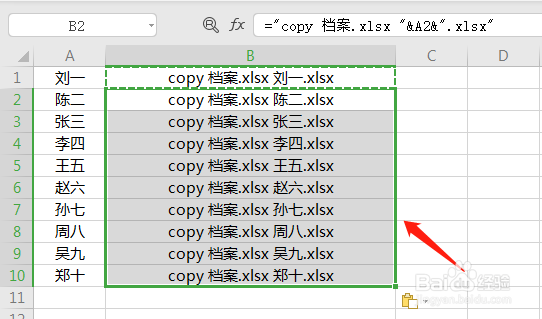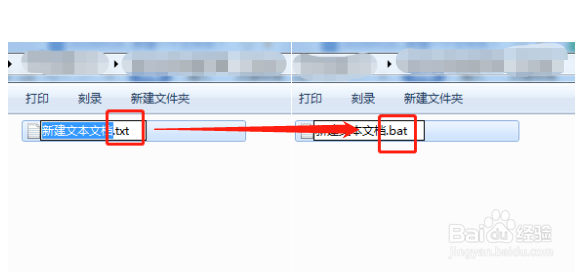1、在B1单元格中输入公式:="copy 档案.xlsx "&A1&".xlsx",并复制粘贴,向下填充。
2、在“档案.xlsx”所在文件夹里,新建一个文本文档,并打开。
3、选中B1:B10单元格数据,复制粘贴到新建的文本文档中,保存并关闭文本文档。
4、选中文本文档,单击鼠标右键,给文本文档重命名,将后缀文件类型扩展名txt改为bat。
5、修改完后缀后,按【Enter】键,弹出提示框,单击【是】,文本文档,变成Windows批处理文件。
6、双击该Windows批处理文件,批量创建以“档案.xlsx”为版本、以个人名字命名的多个Excel文件。
7、总结(1)用公式批量编写代码。(2)将代码复制粘贴到新建文本文档中。(3)修改文本文档文件类型扩展名txt改为bat,文本文档变为Windows批处理文件。(4)双击运行Windows批处理文件,完成多个Excel文件的批量创建。